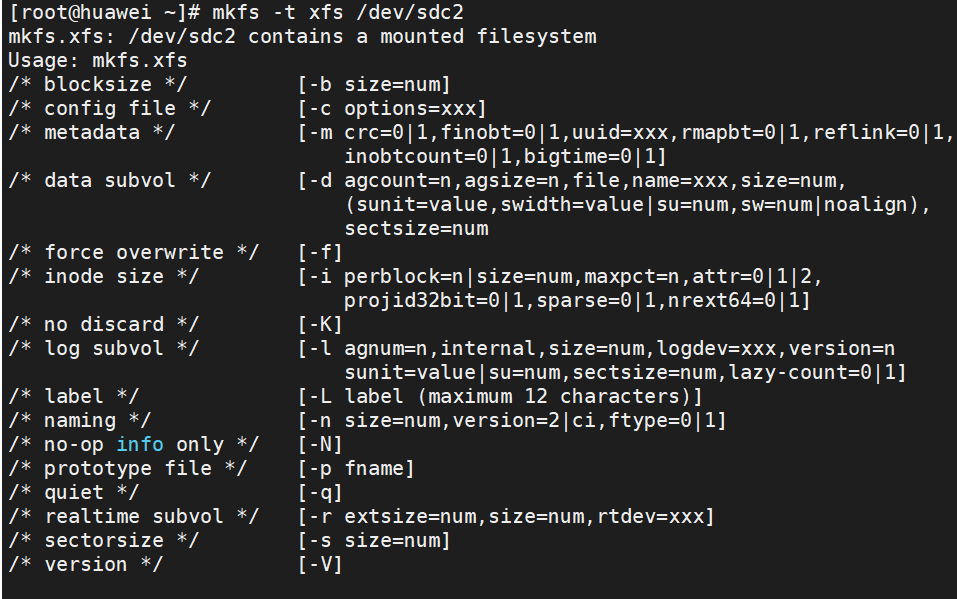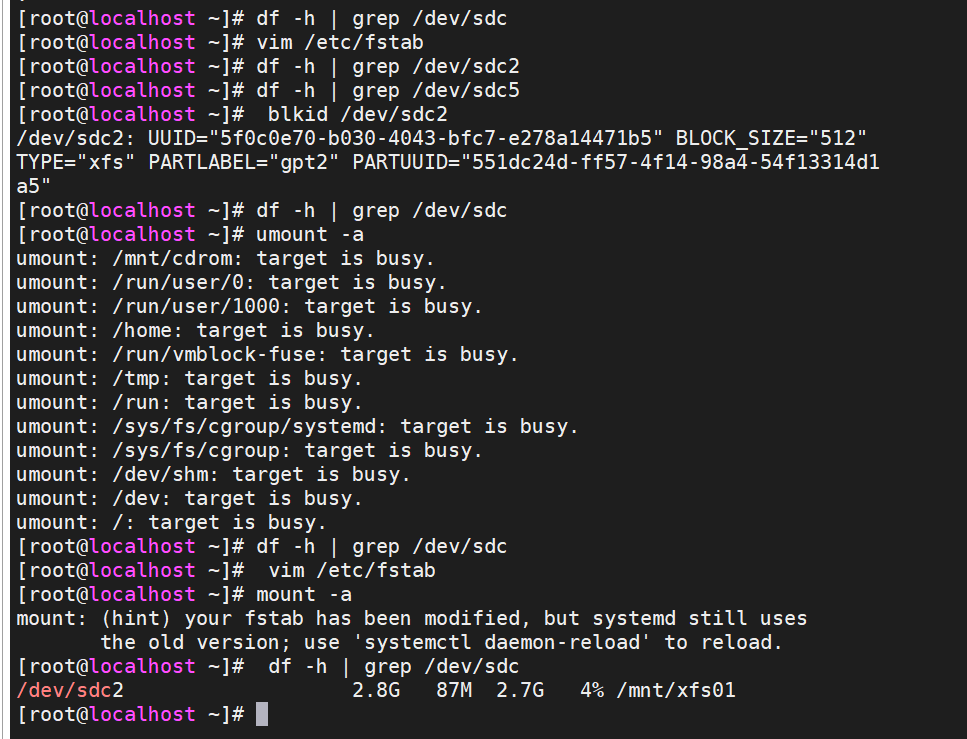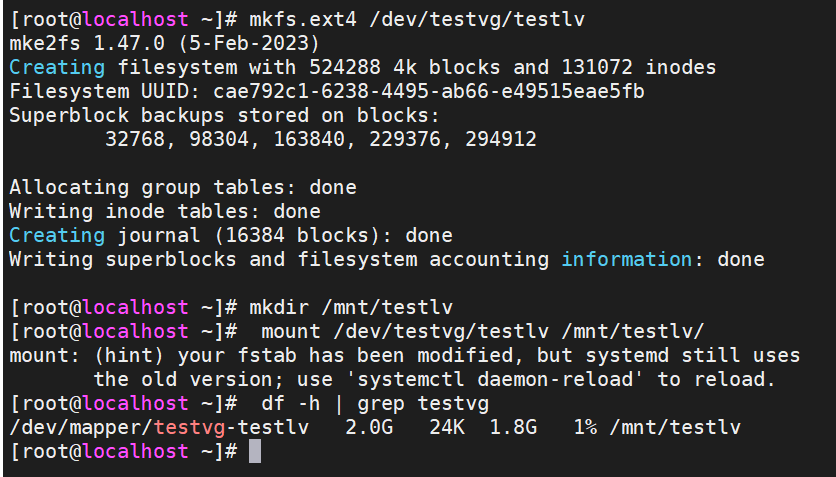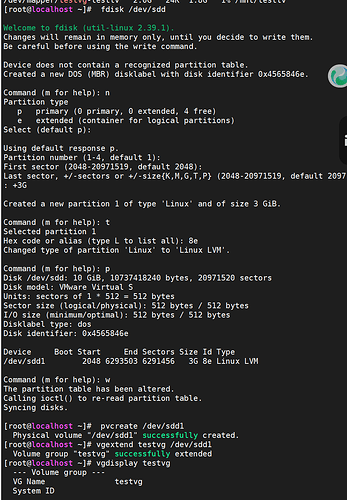5.1 实验介绍
5.1.1 实验介绍
存储在磁盘计算机系统中主要用于存储数据,对于操作系统而言,我们通常会将磁盘格进行分 区,再格式化成一个文件系统,用于存储系统的文件数据。本实验将介绍如何对磁盘分区格式 化,以及在逻辑卷的配置。
5.1.2 实验目标
掌握 MBR 分区表模式下主分区创建方法;
掌握 MBR 分区表模式下扩展分区创建及逻辑分区创建方法;
掌握 GPT 分区表模式下的分区配置方法
掌握分区格式化文件系统方法;
掌握文件系统挂载 mount 及卸载 umount;
掌握 ISO 文件挂载;
掌握/etc/fstab 文件配置;
掌握逻辑卷创建步骤;
掌握逻辑卷扩容、缩容方法;
掌握逻辑卷删除步骤。
5.2 添加磁盘
步骤 1 将虚拟机关机。
步骤 2 打开 VirtualBox 的 openEuler01 虚拟机控制台,点击“设置”。
参考步骤 4 ~ 步骤 7 继续创建 2 块磁盘,挂载给虚拟机,此时虚拟机一共有 4 块磁盘。
点击右下角的“OK”,关闭设置窗口,然后点击“启动”,启动 openEuler01 虚拟机。等 待虚拟机启动后,使用 putty 登录虚拟机。
输入 fdisk -l 查看本地磁盘信息,可以看到多出了/dev/sdb ~ /dev/sde 三块大小 10G 的磁 盘
5.3 MBR 分区表模式下磁盘分区管理
5.3.1 创建主分区
步骤 1 执行如下步骤对/dev/sdb 磁盘做操作。
5.3.2 创建扩展分区及逻辑分区
步骤 1 执行如下操作对/dev/vbd 配置扩展分区及逻辑分区。
5.3.3 修改分区类型
步骤 1 执行如下步骤修改/dev/sdb5 分区类型
5.3.4 删除分区
步骤 1 执行如下步骤删除/dev/sdb1 分区
5.5 格式化与挂载
5.5.1 格式化文件系统
步骤 1 执行如下命令格式化文件系统。
5.5.2 挂载文件系统
步骤 1 执行如下步骤挂载文件系统。
5.5.3 挂载 ISO 文件
步骤 1 使用 winscp 工具将 openEuler-20.03-LTS-x86_64-dvd.iso 上传至 openEuler01 虚拟机 的/root 目录下。
步骤 2 执行如下步骤挂载 ISO 文件。
5.5.4 设置开机自动挂载
步骤 1 执行如下命令查看分区的 UUID,这里以/dev/sdc2 为例。
步骤 2 参考如下步骤编写/etc/fstab 文件,配置开机自动挂载。
5.6 逻辑卷管理
5.6.1 创建逻辑卷并格式化
步骤 1执行如下命令创建逻辑卷。
步 骤 2 执 行 如 下 命 令 格 式 化 LV 并 挂 载 。
5.6.2 逻辑卷扩容与缩容
步骤 1 执行如下命令扩展逻辑卷与文件系统。
步骤 2 执行如下步骤缩容文件系统与 LV。(此步骤是高危操作,在工作中请谨慎!)
步骤 3 执行如下步骤删除创建的 LVM 配置。